- HOME
- amazonプライム
- 今スグ使える!Amazonプライムラジオの有効活用方法
今スグ使える!Amazonプライムラジオの有効活用方法
Amazonプライムラジオってどんなことができるのだろう?金額はどれくらい?どうやって使うのだろう?
Amazonプライムラジオとは、普通のラジオとは一味違う非常に便利な音楽配信サービスです!
今回は、Amazonプライムラジオの特徴から使い方までご紹介していきたいと思います。
Amazonプライムラジオとは?

Amazonプライムラジオとは、プライムミュージックのカタログの中から楽曲を自分で見つける事ができるあなた独自のプレイリストのようなものです。
Amazonプライムラジオの特徴として挙げられるのは、広告の表示なしでコンテンツを楽しめること、そして好きなだけ楽曲をスキップが可能ということが挙げられています。
自分好みの楽曲が広告なしで好きな時に流れるので、ストレスフリーですよね?
プライム会員とは年会費3,900円(月額325円)で、様々な特典が付いてくるサービスのことです。ちなみに、学生さんだととってもおトクな学割サービス(月額1,900円)もあるのでこちらもオススメになります。
Amazonプライムラジオが利用可能な5つの端末

Amazon プライムラジオが何で利用できるのか、ご紹介します。
- ミュージックライブラリ(Amazonウェブサイト)
- Fireタブレット(Fire OS4.0以上)
- Fire TV/Fire TV Stick
- iOS版Amazon music(iOS7.0以上)、Android版Amazon music
- デスクトップ版Amazon music
上記5種類でAmazonプライムラジオを楽しむ事ができるのです。
Amazonプライムラジオで聴く事ができるジャンル一覧

Amazonプライムラジオで聴く事ができるジャンルは全部で24種類と選べないほどの量ですが、ご紹介していきましょう。
- J-POP
- ポップス
- ジャズ
- フュージョン
- クラシック
- ロック
- ハードロック
- ヘヴィメタル
- ブルース
- カントリー
- ソウル
- R&B
- ヒップホップ
- ダンス
- エレクトロニカ
- レゲエ
- ワールド
- ラテン
- ニューエイジ
- ヒーリング
- サウンドトラック
- キッズ・ファミリー
- 演歌
- 歌謡曲
この中からお好みの楽曲だけを選曲して、聴く事ができるのです。
Amazonプライムラジオの使い方
Amazonプライムラジオの使い方をご紹介していきましょう。Amazonプライムラジオを使うには、まずAmazonのプライム会員である必要があります。
Amazonプライム会員とはAmazonの有料会員コンテンツのことで、年会費3,900円(税込)を払えば受けることができるサービスです。AmazonプライムラジオはAmazonプライム会員の特典の中のAmazonプライムミュージックの中の1つです。
Amazonプライムラジオ使い方-PC編-
まず、プライム会員の状態でプライムミュージックを開いてください。
次に右上の「ミュージックライブラリを開く」をクリックします。
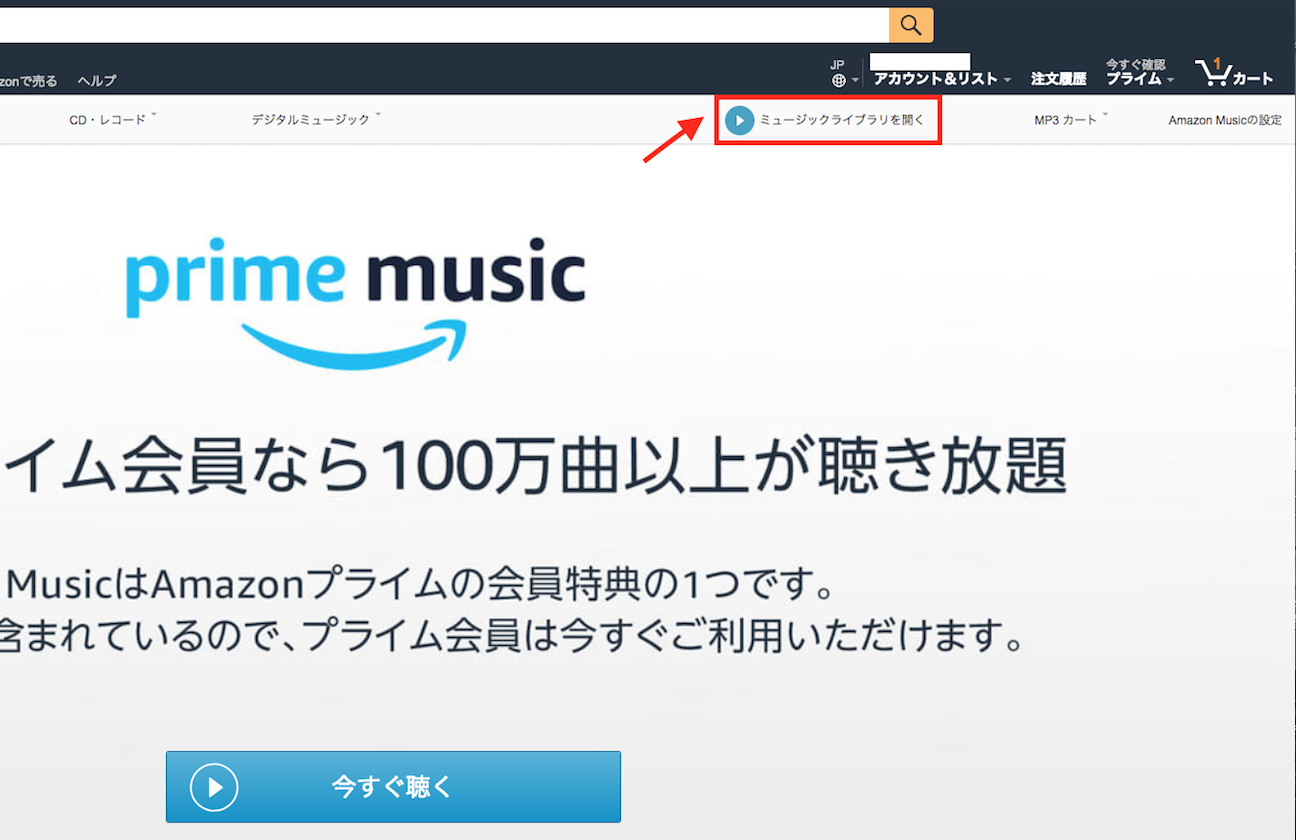
ミュージックライブラリを開いたら、左側にあるバーの「ラジオ」という項目をクリックしたAmazonプライムラジオを利用可能です。
Amazonプライムラジオの聴き方
ラジオの画面を開いたら、自分が聴きたいジャンルを選択します。
今回は、J-POPを選択してみました。
「人気のジャンル」というところをクリックすると、先ほどご紹介した聴く事ができる音楽のジャンルがバーとして表示されます。ここから、「J-POP」を選択しましょう。
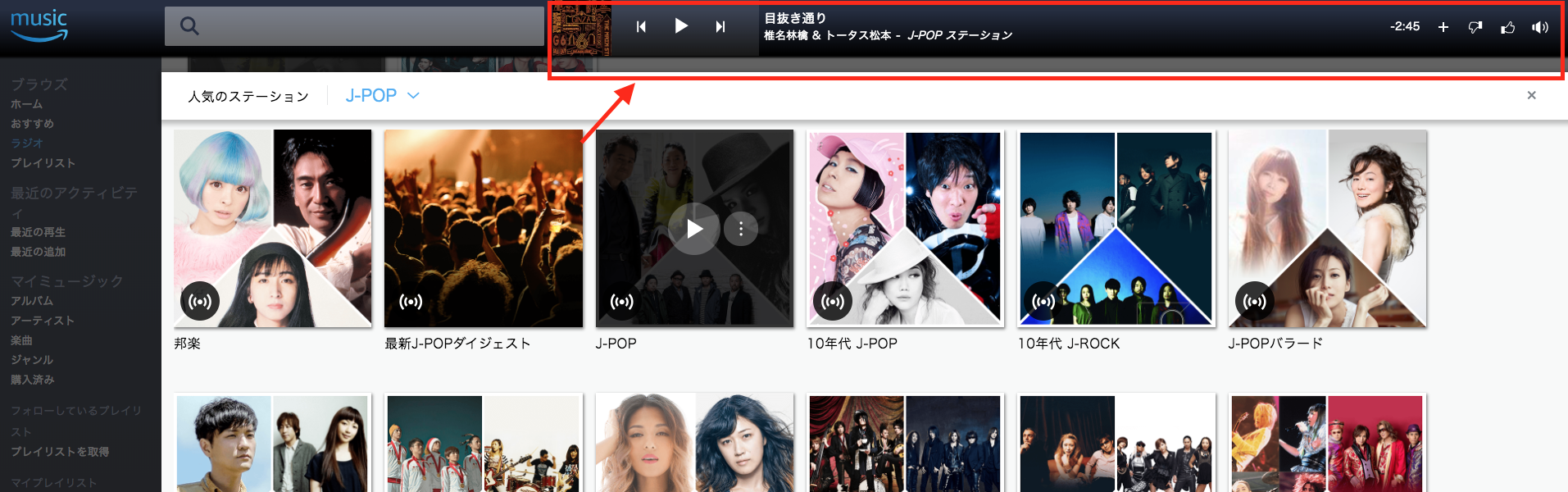
再生ボタンを押すと、画面上部にプレイヤーが表示され、楽曲が流れ始めます。
Amazonプライムラジオでは、このようなステップでとても簡単に音楽を再生することが可能です。
Amazonプライムラジオの便利な機能紹介
Amazonプライムラジオの操作方法はこのシンプルな操作パネルのみなので、非常に簡単になります。

楽曲の検索方法
自分が聴きたい楽曲の検索方法を説明しましょう。先ほどの操作パネルの、虫眼鏡マークに楽曲名を入れるとプライムミュージックの100万曲以上の中から検索することができます。

ジャケットの表示
選択している楽曲のジャケット写真を大きい画面で見たい時、画像部分をクリックすると簡単に大きく拡大する事が可能です。

拡大したジャケットの画像をシークしたい時は、右上の「×」をクリックすると元の画面に戻す事ができます。
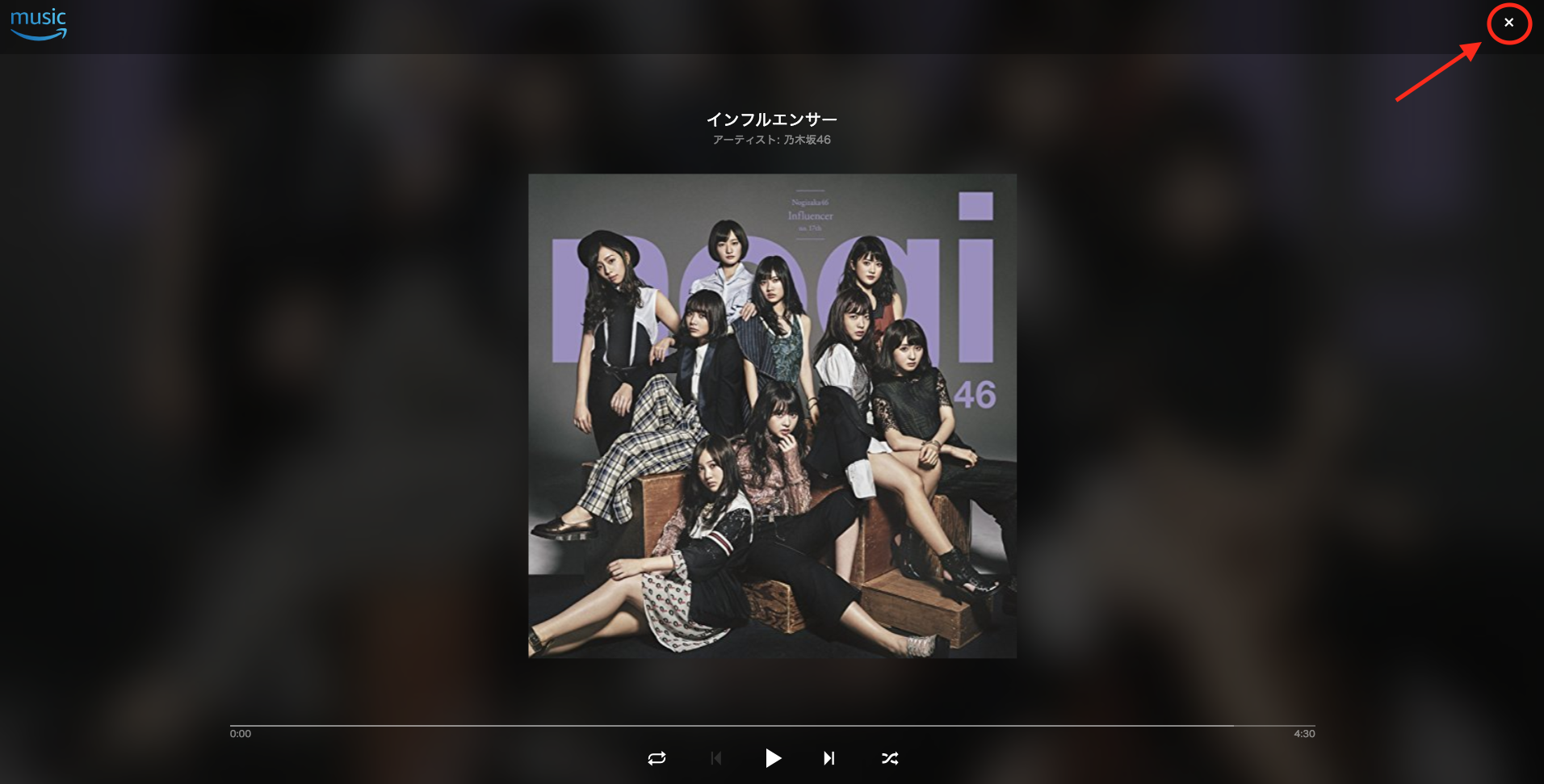
操作方法
選択している楽曲の操作方法を詳しくご紹介しましょう。
先ほどのジャケット画像の右側にあるのが、再生などを行う操作パネルになります。
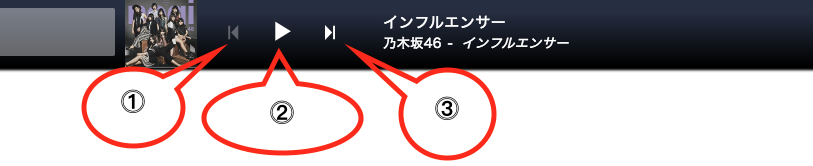
⓵は、「曲の最初まで戻れる」、「一曲前に戻れる」ボタンです。
⓶は、「再生」、「一時停止」ができます。
⓷は、「現在再生されている曲をスキップ」することができます。
上記3つのシンプルなボタンのみなので、簡単に操作が可能です。
これらの操作パネルの右側には、
⓵「アーティスト名」、
⓶「現在再生されている楽曲のジャンル」が表示されます。

⓵のアーティスト名をクリックすると、そのアーティストの人気曲やアルバム、プレイリストが表示され、
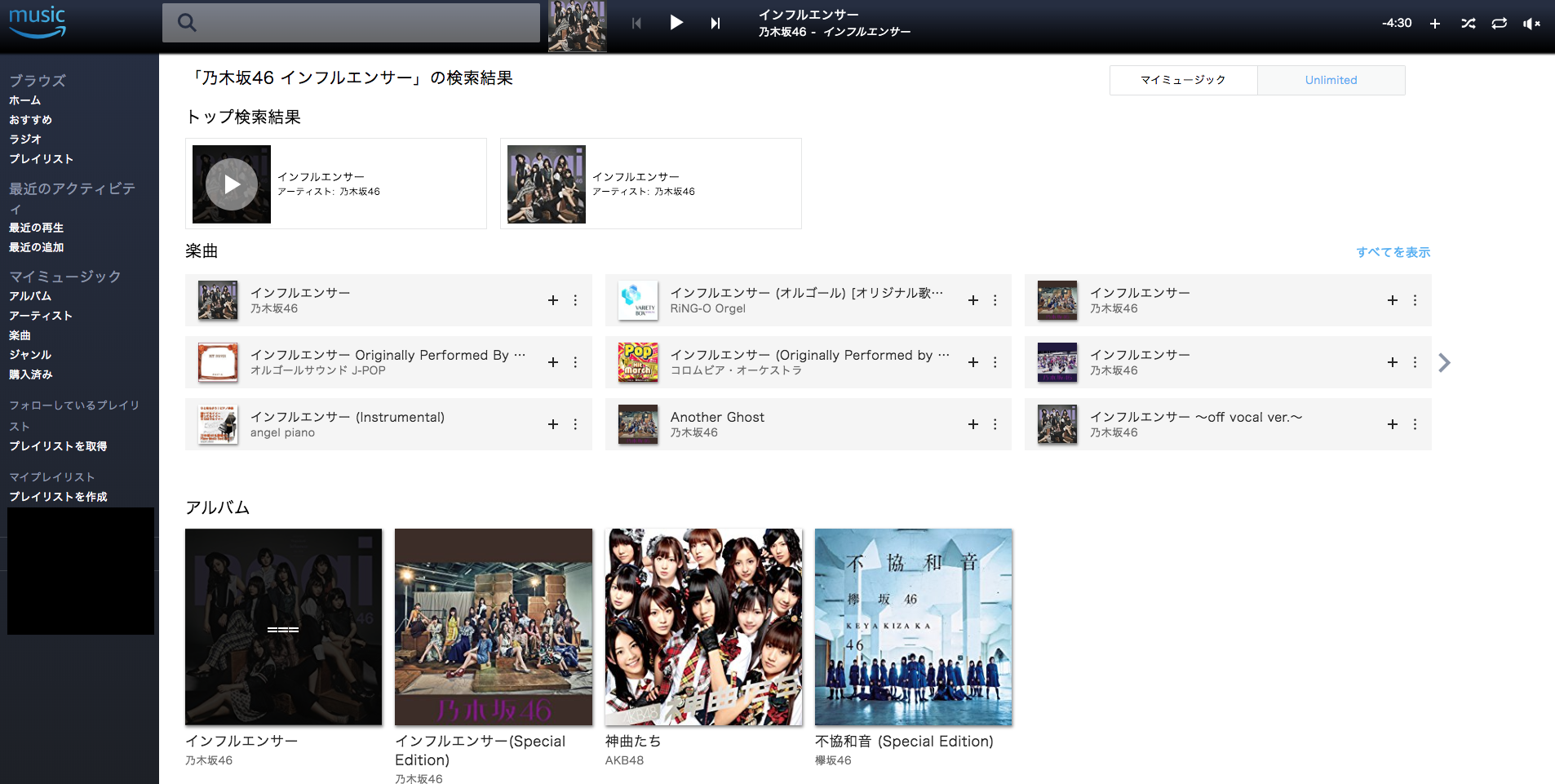
BGMとして流しながら、自分が気に入ったアーティストや楽曲があれば簡単に検索する事が可能です。もちろん、追加料金なしで聴く事もできます。
ライブラリ・プレイリストへの登録方法
操作パネルの右のほうにある時間が表示されている部分をクリックすると、以下の4つが表示されるでしょう。
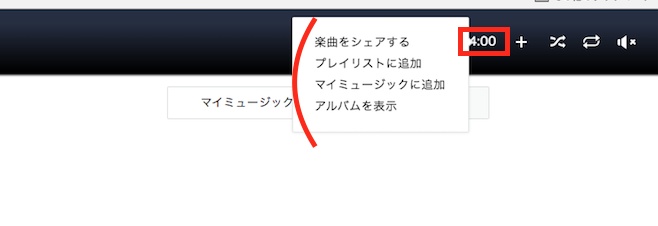
- 「楽曲をシェアする」
- 「プレイリストに追加」
- 「マイミュージックに追加」
- 「アルバムを表示」
「楽曲をシェアする」をクリックすると、リンクをコピー、埋め込み、Eメール、Facebook、Twitterに共有する事ができます。
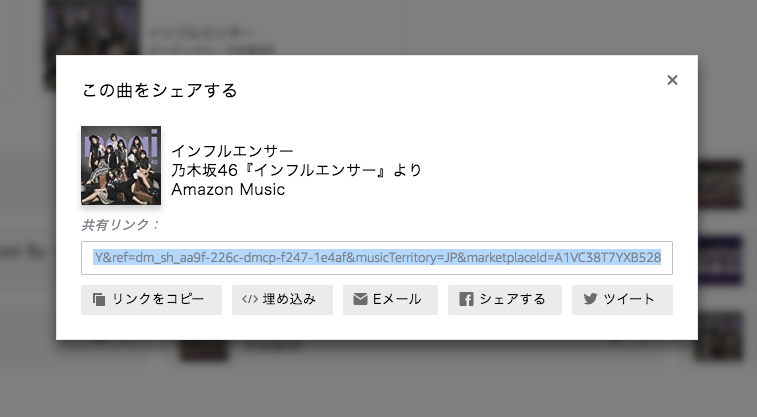
「プレイリストに追加」、「マイミュージックに追加」をクリックすると、好きな時にその楽曲を聴く事が可能です。
この方法とは別で、ワンタッチで「ライブラリに追加」できる方法もご紹介します。
時間の右の「+」ボタンをクリックすると、そのまま楽曲を追加する事ができるのです。
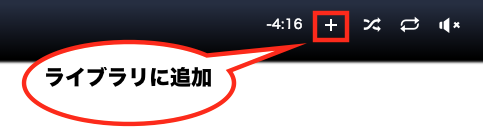
ライブラリから削除する方法
ライブラリに追加してしまった楽曲を、削除したい時の方法をご紹介します。

先ほどと同様、時間の右にある「×」ボタンをクリックすると、ワンクリックでライブラリから削除が可能です。
リピート、シャッフル設定する方法
アルバムの曲順通りでない曲順で再生したい場合には、「シャッフル再生」をクリックしましょう。また、同じ曲を続けて何回も聴きたいときは「リピート再生」がワンクリックで可能です。
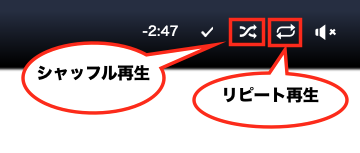
音量調節方法
音量調節のボタンをご紹介します。
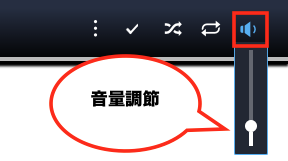
一番右端にあるスピーカーマークをクリックすると、音量調節が可能です。
この調節バーは音を細かく調節できます。
Amazonプライムラジオ使い方-スマホ、iOS端末編-
スマホでのAmazonプライムラジオの使用方法をご紹介しましょう。スマホでの操作はPCにはない、便利な機能もついているので、詳しくご紹介していきます。
はじめに、「Amazon Music」とアプリストアで検索してダウンロードしましょう。
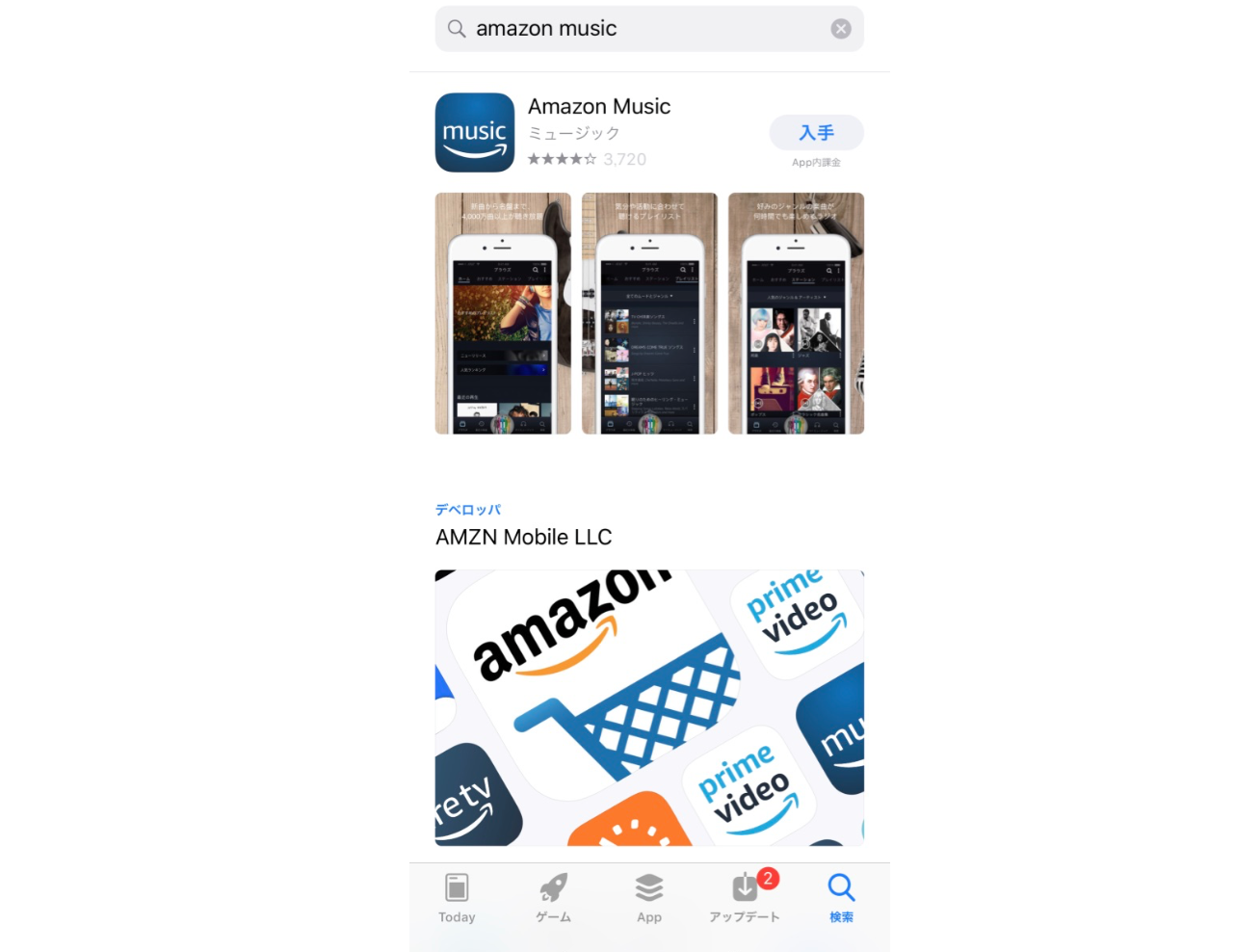
ダウンロードが完了したら、PCの時と同様に「人気ジャンル」を選択し、
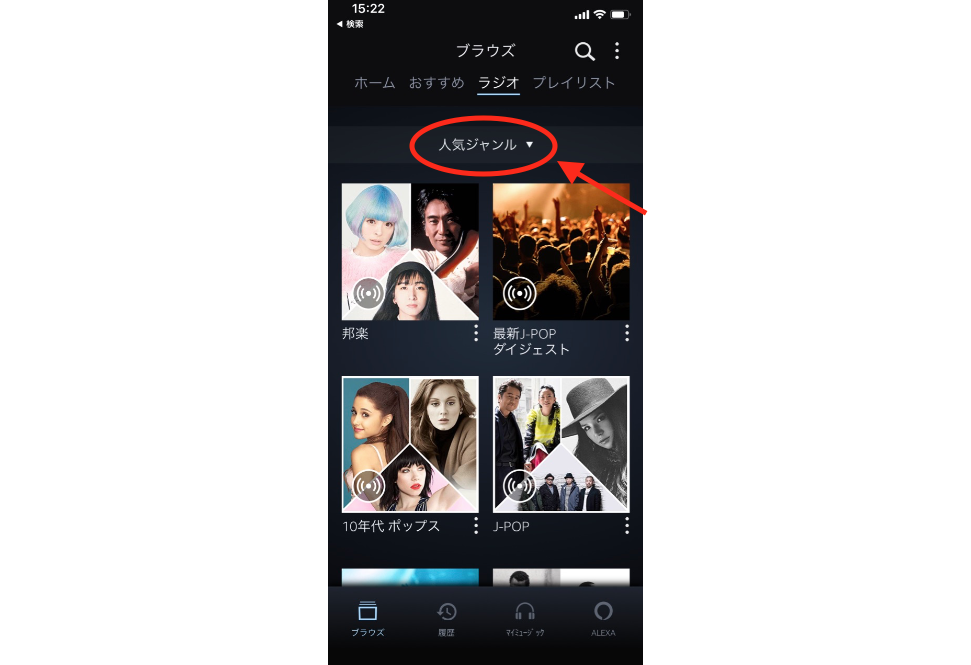
自分が聴きたいジャンルをタップします。
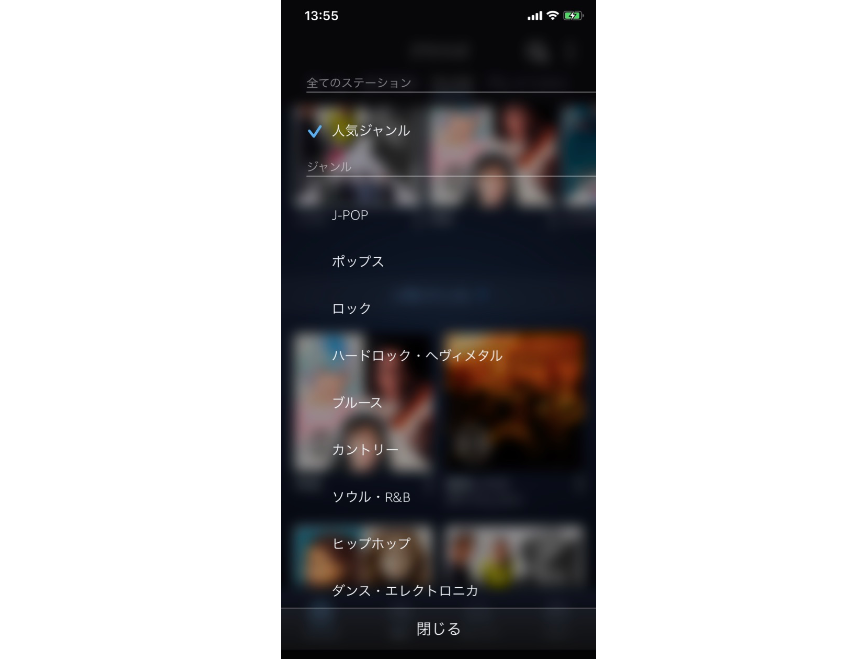
PCにはない、サムアップ機能
ここからが、PCの時と異なる機能なのですが、再生している画面の下に「サムアップ(お気に入り)」、「サムダウン(気に入らない)」のボタンがついているのです。
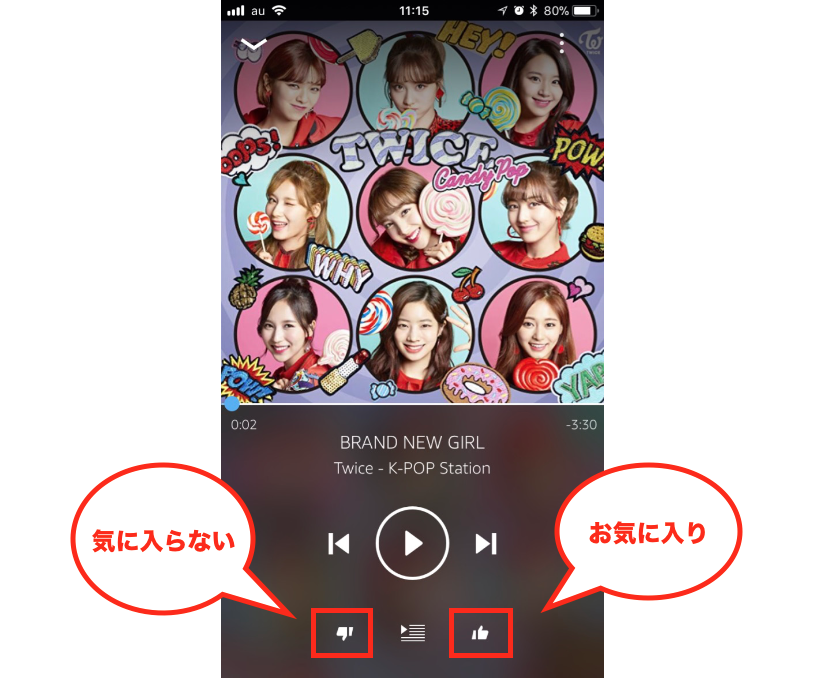
このボタンを選択することによって、プライムラジオがユーザーの好みを覚えてくれて、次回からそれらを反映した楽曲を提供してくれるようになります。
この機能は使えば使うほどに精度があがり、より好みの曲を提供してくれるのです。
とても使い勝手が良いので、使わない手はありません!
次に簡単な操作方法をご紹介しましょう。
再生画面右上にある点が3つあるところを押すと、
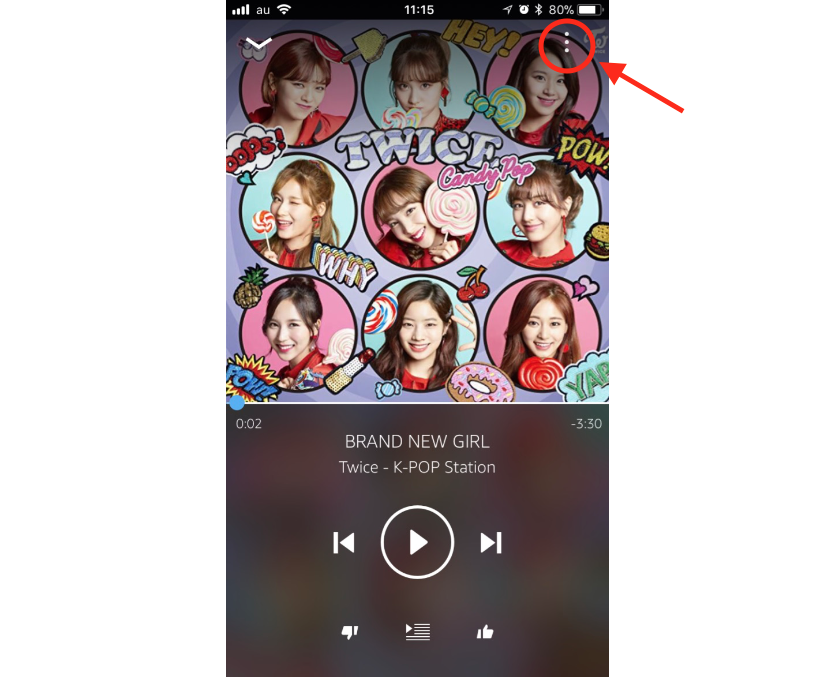
このような画面が表示されます。
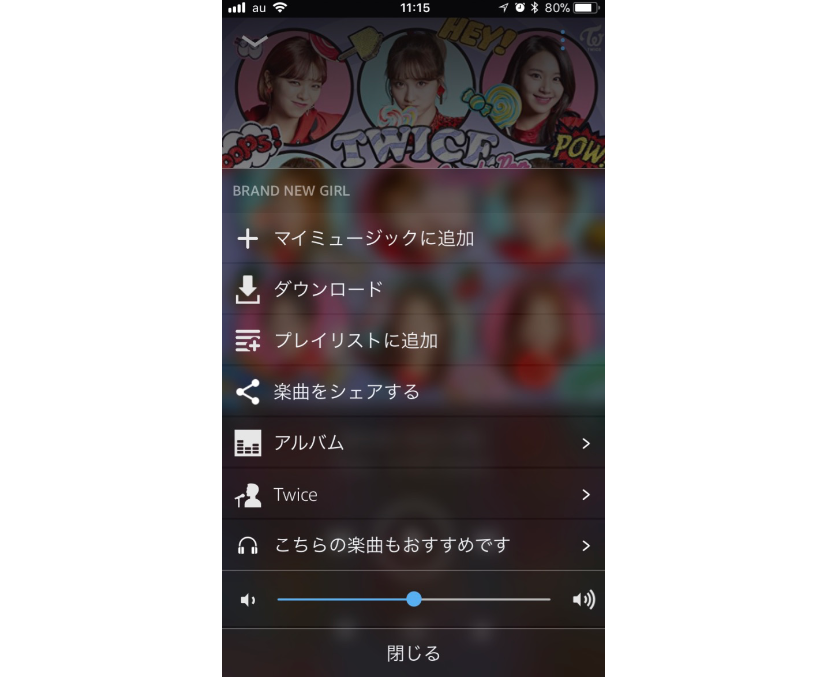
上から「マイミュージックに追加」「ダウンロード」、「プレイリストに追加」、「楽曲をシェアする」の4つまでは、PCの時と同じ機能ですが、残りの3つの機能はスマホでしかない機能なので、順番にご紹介していきたいと思います。
再生中の楽曲アルバムをすぐに表示
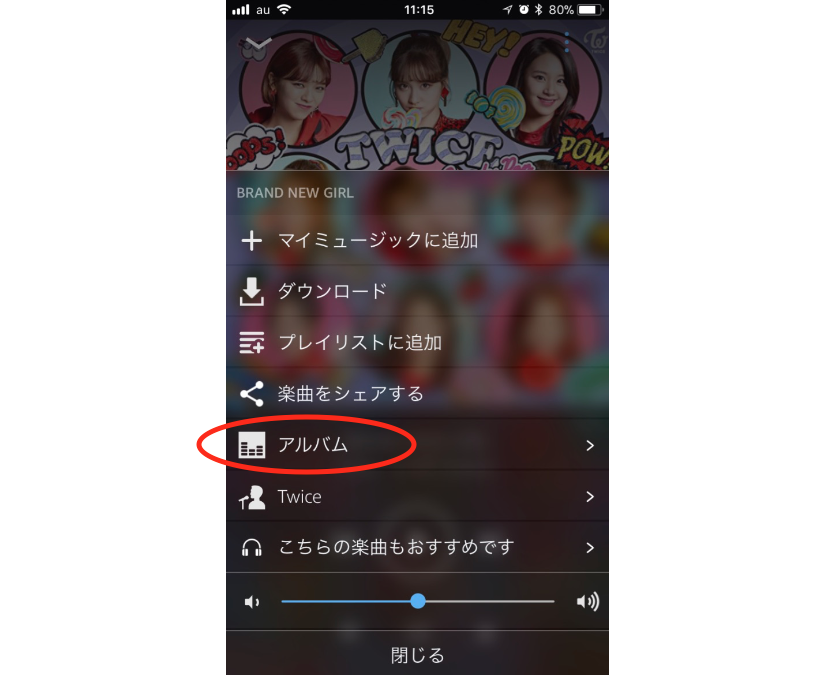
上から5番目にある「アルバム」というボタンを選択すると、
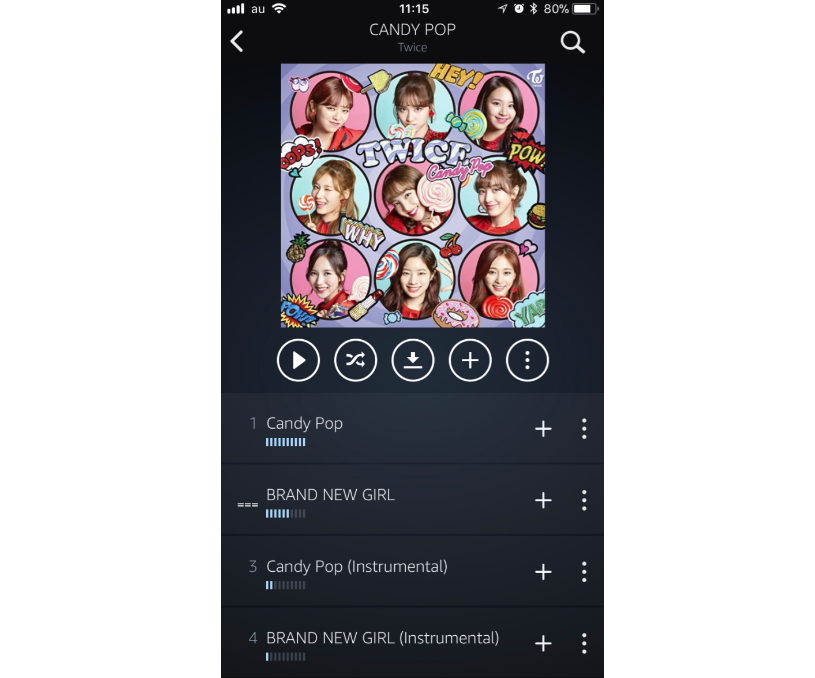
再生中の楽曲が含まれたアルバムと、収録されている他の楽曲を表示することが可能です。
再生中の楽曲のアーティスト一覧を表示
上から6番目の「TWICE」(アーティスト名)というボタンを選択すると、
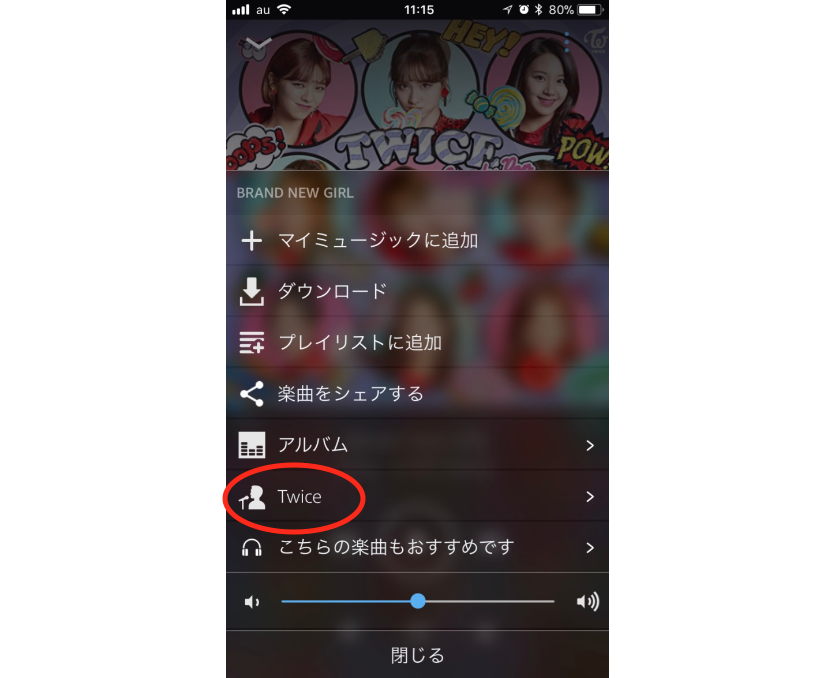
再生中のアーティストの楽曲一覧のページに飛ぶことができます。
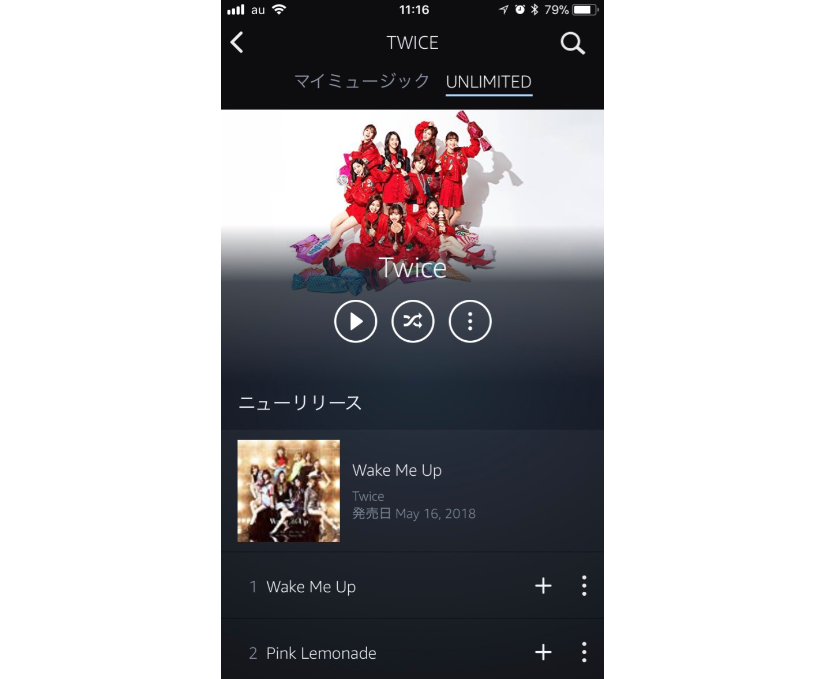
再生中のアーティストの、最新楽曲から、人気の楽曲まで全てこのAmazonプライムラジオが表示してくれます。
おすすめ楽曲を表示
一番下にある「こちらの楽曲もおすすめです」ボタンを押すと、
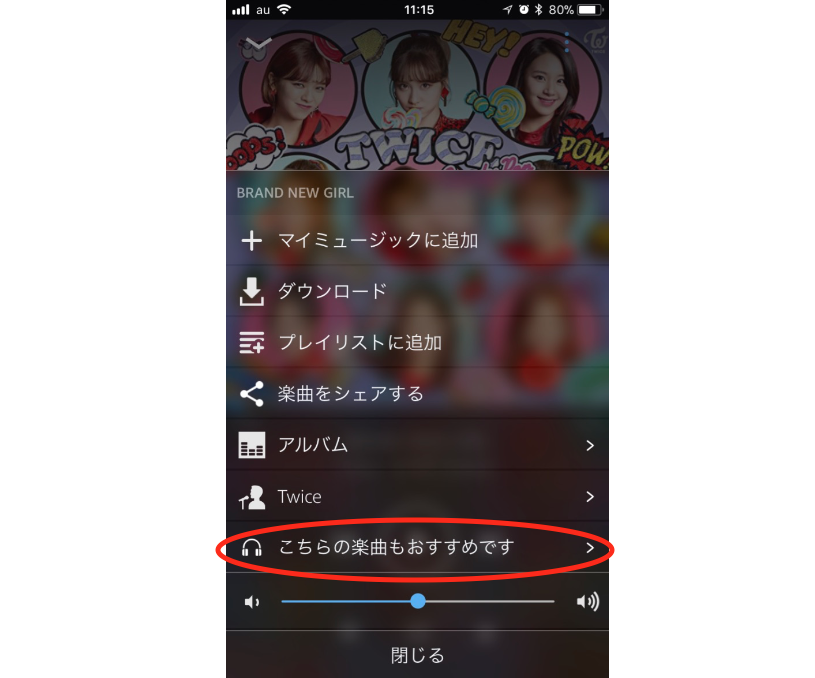
関連したアーティストのアルバムを表示してくれます。
いちいち検索する手間が省けるので、この機能はアプリをインストールしたら、絶対活用すべきです!
まとめ
Amazonプライムラジオの使い方、機能について詳しく紹介してきました。
Amazonプライムラジオは、Amazonプライム会員であれば追加料金なしで自分好みの曲を簡単な操作方法で、利用可能です。
音楽のジャンルも豊富で、曲数も100万曲以上と豪華な内容となっているので是非、使ってみてはいかがでしょうか?
- 今月のお申込み件数
- 1698人
- 只今のお振込時間目安
- 45分
24時間 365日 年中無休

